Apache ActiveMQ ist ein kostenloser Open-Source- und Java-basierter Nachrichtenbroker, der zum Senden von Nachrichten zwischen zwei Anwendungen verwendet werden kann. Es bietet viele Funktionen, einschließlich Hochverfügbarkeit und Nachrichtenlastenausgleich für Ihre Daten. Es unterstützt auch Clients und Protokolle in mehreren Sprachen, darunter Java, C, C++, Python, PHP, Perl, Ruby und C#. Es übersetzt Nachrichten vom Sender zum Empfänger und ermöglicht das Halten von Nachrichten in der Warteschlange.
In diesem Tutorial lernen wir, wie man Apache ActiveMQ auf CentOS 8 installiert.
Voraussetzungen
- Ein Server mit CentOS 8.
- Auf Ihrem Server ist ein Root-Passwort konfiguriert.
Installieren Sie Java
Apache ActiveMQ ist eine Java-basierte Anwendung, daher muss Java auf Ihrem System installiert sein. Wenn es nicht installiert ist, können Sie es mit dem folgenden Befehl installieren:
dnf install java-11-openjdk-devel -y
Überprüfen Sie nach der Installation von Java die installierte Version von Java mit dem folgenden Befehl:
java --version
Sie sollten die folgende Ausgabe erhalten:
openjdk 11.0.6 2020-01-14 LTSOpenJDK Runtime Environment 18.9 (Build 11.0.6+10-LTS)OpenJDK 64-Bit Server VM 18.9 (Build 11.0.6+10-LTS, gemischter Modus, Freigabe)Installieren und konfigurieren Sie Apache ActiveMQ
Zunächst müssen Sie die neueste Version von ActiveMQ von der offiziellen Website herunterladen. Sie können es mit dem folgenden Befehl herunterladen:
cd /opt
wget https://www.apache.org/dist/activemq/5.15.12/apache-activemq-5.15.12-bin.tar.gzExtrahieren Sie die heruntergeladene Datei nach dem Herunterladen mit dem folgenden Befehl:
tar -xvzf apache-activemq-5.15.12-bin.tar.gzBenennen Sie als Nächstes das extrahierte Verzeichnis apache-activemq mit dem folgenden Befehl um:
mv apache-activemq-5.15.12 apache-activemqAls nächstes ist es eine gute Idee, einen separaten Benutzer für Apache ActiveMQ zu erstellen. Sie können mit dem folgenden Befehl einen neuen Benutzer namens activemq erstellen:
useradd activemqÄndern Sie als Nächstes den Eigentümer des Verzeichnisses apache-activemq in activemq:
chown -R activemq:activemq /opt/apache-activemq/Wenn Sie fertig sind, können Sie mit dem nächsten Schritt fortfahren.
Systemd-Dienstdatei für ActiveMQ erstellen
Als Nächstes müssen Sie eine systemd-Dienstdatei erstellen, um den Apache ActiveMQ-Dienst zu verwalten. Sie können es mit dem folgenden Befehl erstellen:
nano /etc/systemd/system/apache-activemq.serviceFügen Sie die folgenden Zeilen hinzu:
[Unit]Description=Apache ActiveMQ Messaging ServerAfter=network.target[Service]Type=forkingUser=activemqGroup=activemqExecStart=/opt/apache-activemq/bin/activemq startExecStop=/opt/apache-activemq/bin/activemq stop [Installieren]WantedBy=multi-user.targetSpeichern und schließen Sie die Datei, wenn Sie fertig sind. Laden Sie dann den systemd-Daemon mit dem folgenden Befehl neu:
systemctl daemon-reloadStarten Sie als Nächstes den ActiveMQ-Dienst und aktivieren Sie ihn nach dem Systemneustart mit dem folgenden Befehl:
systemctl start apache-activemq
systemctl enable apache-activemqSie können den Status des ActiveMQ-Dienstes mit dem folgenden Befehl überprüfen:
systemctl status apache-activemqSie sollten die folgende Ausgabe sehen:
? apache-activemq.service - Apache ActiveMQ Messaging Server Geladen:geladen (/etc/systemd/system/apache-activemq.service; deaktiviert; Herstellervoreinstellung:deaktiviert) Aktiv:aktiv (läuft) seit Do 2020-03-26 10:15 :32 EDZ; Vor 12s Prozess:9005 ExecStart=/opt/apache-activemq/bin/activemq start (code=exited, status=0/SUCCESS) Main PID:9057 (java) Tasks:49 (limit:25028) Memory:197.5M CGroup:/system.slice/apache-activemq.service ??9057 /usr/bin/java -Xms64M -Xmx1G -Djava.util.logging.config.file=logging.properties -Djava.security.auth.login.config=/opt /apach> 26. März 10:15:32 centos8 systemd[1]:Starten von Apache ActiveMQ Messaging Server... 26. März 10:15:32 centos8 activemq[9005]:INFO:Laden von '/opt/apache-activemq//bin /env'Mar 26 10:15:32 centos8 activemq[9005]:INFO:Using java '/usr/bin/java'Mar 26 10:15:32 centos8 activemq[9005]:INFO:Starten - Untersuchen Sie die in der Protokollierung angegebenen Protokolldateien .properties und log4j.properties, um Details zu erhalten :15:32 centos8 systemd[1]:Apache ActiveMQ Messaging Server gestartet.
Standardmäßig lauscht Apache ActiveMQ auf Port 8161. Sie können dies mit dem folgenden Befehl überprüfen:
netstat -antup | grep 8161
Sie sollten die folgende Ausgabe erhalten:
tcp6 0 0 :::8161 :::* LISTEN 9289/java
Apache ActiveMQ-Admin-Passwort festlegen
Standardmäßig sind Benutzername und Passwort des Apache ActiveMQ-Administrators auf admin/admin eingestellt. Es ist aus Sicherheitsgründen sehr gefährlich. Es wird daher empfohlen, es mit einem sicheren Passwort zu ändern.
Sie können es ändern, indem Sie die folgende Datei bearbeiten:
nano /opt/apache-activemq/conf/jetty-realm.properties
Ändern Sie die folgenden Zeilen mit Ihrem Wunschpasswort:
# username:password [,rolename ...]admin:activemqpassword, adminuser:userpassword, user
Speichern und schließen Sie die Datei, wenn Sie fertig sind. Starten Sie dann den ActiveMQ-Dienst neu, um die Änderungen zu übernehmen:
systemctl reset apache-activemq
Wenn Sie fertig sind, können Sie mit dem nächsten Schritt fortfahren.
Konfigurieren Sie Nginx als Reverse-Proxy für Apache ActiveMQ
Als nächstes wird empfohlen, Nginx als Reverse-Proxy für ActiveMQ zu konfigurieren.
Installieren Sie zuerst den Nginx-Webserver mit dem folgenden Befehl:
dnf install nginx -y
Sobald Nginx installiert ist, erstellen Sie mit dem folgenden Befehl eine neue Konfigurationsdatei für den virtuellen Nginx-Host:
nano /etc/nginx/conf.d/activemq.conf
Fügen Sie die folgenden Zeilen hinzu:
server {listen 80; server_name ihre-server-ip; Standort / { Proxy_Pass http://127.0.0.1:8161; Proxy_http_Version 1.1; Proxy_set_header Upgrade $http_upgrade; proxy_set_header Verbindung 'upgrade'; Proxy_set_header Host $host; proxy_cache_bypass $http_upgrade; }} Speichern und schließen Sie die Datei, wenn Sie fertig sind. Überprüfen Sie dann Nginx mit dem folgenden Befehl auf Syntaxfehler:
nginx -t
Sie sollten die folgende Ausgabe sehen:
nginx:Die Syntax der Konfigurationsdatei /etc/nginx/nginx.conf ist oknginx:Der Test der Konfigurationsdatei /etc/nginx/nginx.conf ist erfolgreich
Starten Sie schließlich den Nginx-Dienst und aktivieren Sie ihn nach dem Systemneustart mit dem folgenden Befehl:
systemctl start nginx
systemctl enable nginx
Sie können den Nginx-Status auch mit dem folgenden Befehl überprüfen:
systemctl status nginx
Sie sollten die folgende Ausgabe sehen:
Konfigurieren Sie SELinux und die Firewall
Standardmäßig ist SELinux in CentOS 8 aktiviert. Es wird empfohlen, SELinux zu deaktivieren, damit Apache ActiveMQ ordnungsgemäß funktioniert.
Sie können SELinux deaktivieren, indem Sie die Datei /etc/selinux/config bearbeiten:
nano /etc/selinux/config
Suchen Sie die folgende Zeile:
SELINUX=erzwingen
Und ersetzen Sie es durch die folgende Zeile:
SELINUX=permissiv
Speichern und schließen Sie die Datei. Starten Sie dann Ihr System neu, um die Änderungen zu übernehmen:
Als nächstes müssen Sie Port 80 und 8161 durch Firewalld zulassen. Sie können sie mit dem folgenden Befehl zulassen:
firewall-cmd --zone=public --permanent --add-port=8161/tcp
firewall-cmd --zone=public --permanent --add-port=80/tcp
Als nächstes laden Sie die Firewall neu, um die Änderungen zu übernehmen:
firewall-cmd --reload
Wenn Sie fertig sind, können Sie mit dem nächsten Schritt fortfahren.
Greifen Sie auf Apache ActiveMQ zu
An diesem Punkt ist Apache ActiveMQ installiert und konfiguriert.
Öffnen Sie nun Ihren Webbrowser und geben Sie die URL http://your-server-ip ein. Sie sollten die folgende Seite sehen:
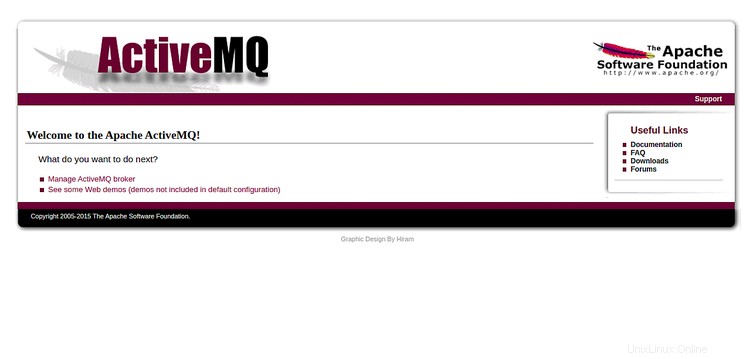
Sie können auch auf die Apache ActiveMQ-Administrationsschnittstelle zugreifen, indem Sie die URL http://your-server-ip/admin besuchen. Sie werden auf die folgende Seite weitergeleitet:
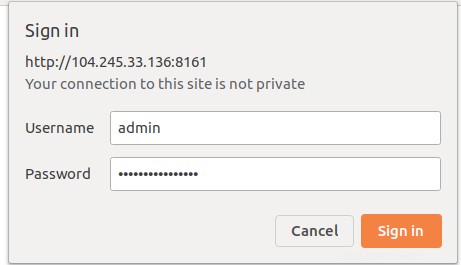
Geben Sie Ihren Admin-Benutzernamen und Ihr Passwort ein und klicken Sie auf Anmelden Taste. Sie sollten die Apache ActiveMQ-Verwaltungsschnittstelle auf der folgenden Seite sehen:
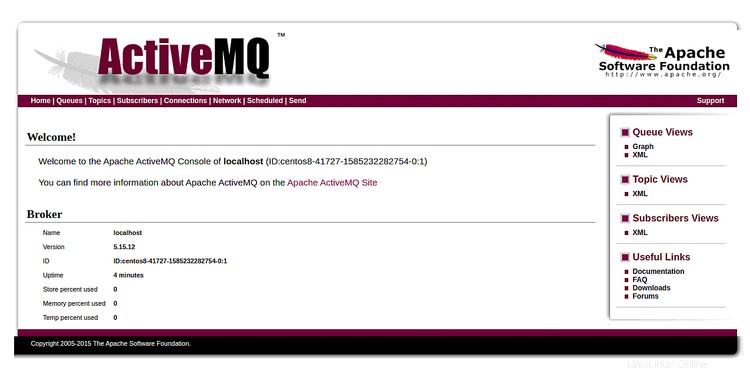
Überwachen Sie ActiveMQ mit Hawt.io
Sie können Ihren Apache ActiveMQ auch mit Hawt.io überwachen. Hawt.io ist eine modulare Webkonsole zur Verwaltung Ihrer Java-basierten Anwendung. Es ist eine austauschbare Verwaltungskonsole, die jede Art von JVM, jede Art von Container unterstützt, einschließlich Tomcat, Jetty, Karaf, JBoss und viele mehr.
Laden Sie zunächst die neueste Version der Kriegsdatei Hawt.io mit dem folgenden Befehl herunter:
wget https://repo1.maven.org/maven2/io/hawt/hawtio-default/2.9.1/hawtio-default-2.9.1.war
Als nächstes extrahieren Sie die heruntergeladene Datei mit dem folgenden Befehl:
unzip hawtio-default-2.9.1.war -d hawtio
Verschieben Sie als Nächstes das extrahierte Verzeichnis mit dem folgenden Befehl in das Verzeichnis webapps:
mv hawtio /opt/apache-activemq/webapps/
Ändern Sie als Nächstes den Besitz des Verzeichnisses webapps mit dem folgenden Befehl in activemq:
chown -R activemq:activemq /opt/apache-activemq/webapps/
Bearbeiten Sie als Nächstes die Apache ActiveMQ-Umgebungsdatei und nehmen Sie einige Änderungen vor:
nano /opt/apache-activemq/bin/env
Suchen Sie die folgende Zeile:
ACTIVEMQ_OPTS="$ACTIVEMQ_OPTS_MEMORY -Djava.util.logging.config.file=logging.properties -Djava.security.auth.login.config=$ACTIVEMQ_CONF/login.config"
Ersetzen Sie es durch die folgende Zeile:
ACTIVEMQ_OPTS="$ACTIVEMQ_OPTS_MEMORY -Djava.util.logging.config.file=logging.properties -Djava.security.auth.login.config=$ACTIVEMQ_CONF/login.config -Dhawtio.realm=activemq -Dhawtio.role=admins -Dhawtio.rolePrincipalClasses=org.apache.activemq.jaas.GroupPrincipal"
Speichern und schließen Sie die Datei, wenn Sie fertig sind. Öffnen Sie als Nächstes die Datei jetty.xml:
nano /opt/apache-activemq/conf/jetty.xml
Fügen Sie die folgende Zeile unterhalb der Zeile hinzu:
Speichern und schließen Sie die Datei, wenn Sie fertig sind, und starten Sie dann den Apache ActiveMQ-Dienst neu, um die Änderungen zu übernehmen:
systemctl reset apache-activemq
Wenn Sie fertig sind, können Sie mit dem nächsten Schritt fortfahren.
Zugriff auf die Hawt.io-Webschnittstelle
Hawt.io ist nun installiert und konfiguriert. Es ist Zeit, auf die Weboberfläche zuzugreifen.
Öffnen Sie Ihren Webbrowser und geben Sie die URL http://your-server-ip/hawtio ein. Sie werden zur Anmeldeseite von Hawt.io weitergeleitet:
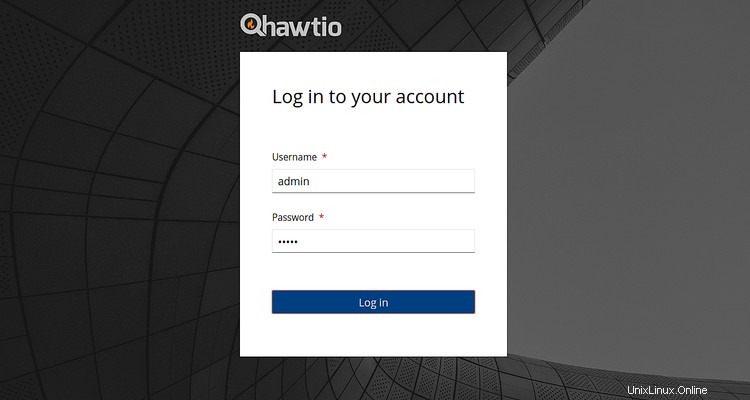
Geben Sie den standardmäßigen Benutzernamen und das Passwort als admin/admin ein und klicken Sie auf Protokoll in Taste. Sie sollten das Hawt.io-Dashboard auf der folgenden Seite sehen:
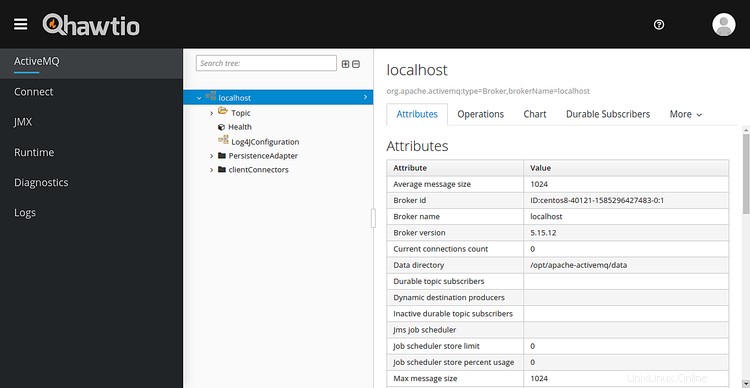
Schlussfolgerung
Herzliche Glückwünsche! Sie haben Apache ActiveMQ erfolgreich auf CentOS 8 installiert. Weitere Informationen finden Sie in der Apache ActiveMQ-Dokumentation unter ActiveMQ.